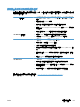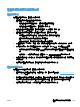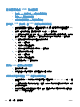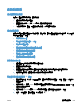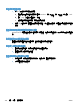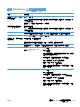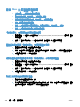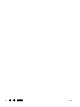HP Color LaserJet CM4540 Multifunction Printer Series-User Guide
產品無法列印或列印速度緩慢
產品無法列印
如果產品完全無法列印,請嘗試下列解決方案。
1. 確定產品電源已開啟且控制面板顯示已就緒。
◦ 如果控制面板未顯示產品已就緒,請先關閉產品電源再開啟。
◦
如果控制面板顯示產品已就緒,請嘗試再次傳送工作。
2. 如果控制面板顯示產品有錯誤,請先解決該錯誤,然後嘗試再次傳送工作。
3. 確定全部纜線連接正確無誤。如果產品已連線網路,請檢查下列項目:
◦
檢查產品網路連線旁的指示燈。如果網路已連線,會亮起綠色指示燈。
◦
確定您用來連線網路的是網路纜線而不是電話線。
◦ 確定網路路由器、集線器或交換器已開啟且運作正確無誤。
4. 從產品隨附的 CD 安裝 HP 軟體。使用一般印表機驅動程式可能導致清除列印佇列的工作延遲。
5. 從電腦的印表機清單,在本產品名稱上按一下滑鼠右鍵,按一下內容,然後開啟連接埠標籤。
◦
如果使用網路纜線連線網路,請確定連接埠標籤所列的印表機名稱與產品組態頁的產品名稱相
符。
◦
如果使用 USB 纜線連線無線網路,請確定 USB 的虛擬印表機連接埠旁的方塊已勾選。
6. 如果使用電腦的個人防火牆系統,有可能封鎖與本產品的通訊。暫時嘗試停用防火牆,瞭解這是否
為問題所在。
7. 如果電腦或產品連線無線網路,訊號品質低或干擾可能會延遲列印工作。
產品列印速度緩慢
如果產品可以列印但速度緩慢,請嘗試下列解決方案。
1. 確定電腦符合本產品最低規格。如需規格清單,請移至這個網站:
www.hp.com/support/
cljcm4540mfp 取得。
2. 設定產品列印某些紙張類型時,例如重磅紙,產品列印速度可能更緩慢,這樣才能將碳粉正確熱凝
至紙張。如果您所使用的紙張類型之紙張類型設定不正確,請將設定變更為正確的紙張類型。
3. 如果電腦連線至無線網路,不良的訊號品質或干擾可能會延遲列印工作。
ZHTW
產品無法列印或列印速度緩慢
303